Comment mettre à niveau SOLIDWORKS PDM vous-même
Mise à niveau réussieSOLIDWORKS PDMSe préparer soi-même demande de la planification. Le processus est assez simple, mais il est essentiel de revoir toutes les étapes et de vérifier que tout est prêt.avant de commencer la mise à niveauCe guide décrit le processus de planification et de réalisation de la mise à niveau, avec des liens vers des instructions détaillées à chaque étape.
Veuillez consulter ces articles et leurs instructions bien avant de planifier votre mise à niveau. Vous devrez peut-être mettre à niveau votre système d'exploitation serveur ou votre version de SQL Server, ou créer un nouveau serveur PDM. Il est préférable de consulter les prérequis de la nouvelle version de SOLIDWORKS PDM afin de vérifier que votre serveur et vos versions de SQL répondent aux nouvelles exigences et de prévoir le temps nécessaire pour les mises à niveau.
Les clients PDM DOIVENT correspondre à la version principale. Si la version du serveur est 2023, le client doit également être à 2023. Les Service Packs n'ont pas besoin de correspondre. Un client à 2023 SP3 fonctionnera parfaitement avec un serveur à 2023 SP0.
Une fois le serveur PDM mis à niveau, les clients ne pourront pas se connecter à PDM tant qu'ils ne seront pas mis à niveau.
Étapes de mise à niveau
Avant la date de mise à niveau :
- Lisez le Guide d'administration pour la mise à niveau de PDM.
- Vérifiez la configuration système requise.
- Assurez-vous que votre serveur et SQL Server répondent à la configuration système requise pour la version cible.
- Téléchargez le fichier d'installation défini pour la nouvelle version du logiciel.
- Mettre à niveau le gestionnaire de licences SolidNetwork.
- Effectuez cette opération avant la mise à niveau de PDM/SOLIDWORKS. Cela permettra de distribuer les licences des anciennes versions et de réduire la tâche le jour de la mise à niveau.
Le jour de la mise à niveau :
- Demandez à tous les utilisateurs de se déconnecter de PDM.
- Sauvegarder le serveur d'archives.
- Arrêtez toutes les interactions client PDM en arrêtant le service du serveur d’archives.
- Sauvegardez la ou les bases de données du coffre-fort.
- Mettre à niveau le logiciel du serveur PDM.
- Mettre à niveau la ou les bases de données du coffre-fort.
- Assurez-vous que les licences ont été activées dans la nouvelle version.
- Vérifiez que PDM fonctionne sur le serveur d’archives.
- Si Toolbox est dans le coffre-fort, mettez à niveau le premier client SOLIDWORKS et Toolbox.
- Mettez à niveau les utilisateurs SOLIDWORKS qui ont aussi PDM.
- Mettez à niveau les utilisateurs PDM qui n'ont pas SOLIDWORKS.
Guides d'administration SOLIDWORKS
Ce guide fournit des liens vers des documents pour les étapes complexes. Il est également conseillé de consulter la documentation fournie par SOLIDWORKS. Voici un lien vers les guides d'administration de SOLIDWORKS :
Remarque:Vous pouvez sélectionner la version désirée dans la liste déroulante en haut.
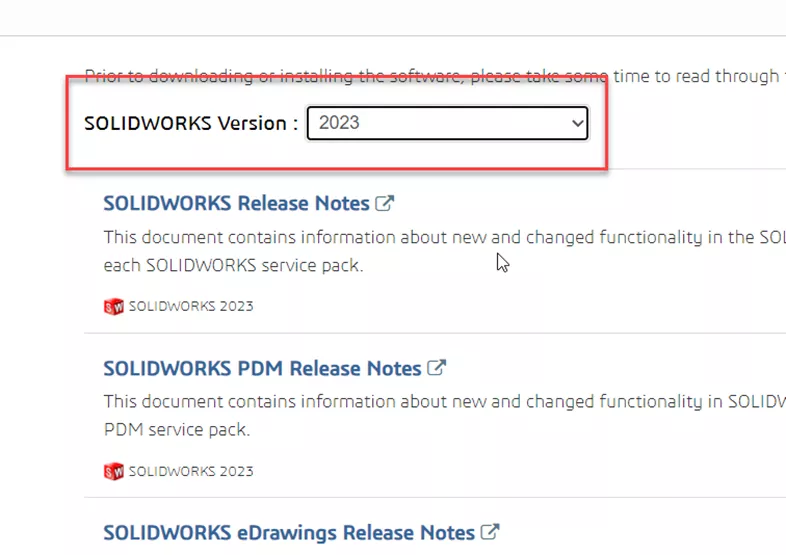
Pour SOLIDWORKS PDM, vous pourriez être intéressé par :
- Nouveautés de SOLIDWORKS PDM
- Guide d'installation de SOLIDWORKS PDM
Pour la mise à niveau de PDM, veuillez vous référer au chapitre 11,Mise à niveau de SOLIDWORKS PDM.
Vérifiez la configuration requise
Vous trouverez ci-dessous des liens vers la configuration système requise de SOLIDWORKS. Utilisez-les pour vérifier que votre système correspond à la configuration requise de la version vers laquelle vous effectuez la mise à niveau.
Notes spéciales sur SQL Server
SOLIDWORKS PDM 2021 est la dernière version de PDM pouvant utiliser SQL Server 2014. SQL Server 2014 est le dernier SQL Server fourni par SOLIDWORKS.
Donc, si vous utilisez actuellement SQL Server 2014 et que vous souhaitez effectuer une mise à niveau vers PDM 2022 ou une version ultérieure, vous DEVEZ mettre à niveau votre SQL Server.
SOLIDWORKS PDM Professional nécessite SQL Server Standard ou Entreprise, que votre entreprise doit acquérir. Prévoyez ce coût lors de la planification de la mise à niveau.
SOLIDWORKS PDM Standard utilise SQL Server Express, téléchargeable gratuitement sur Internet. Une mise à niveau sera néanmoins nécessaire, mais vous pouvez la télécharger sur Internet ou utiliser la version complète du fichier d'installation.
SQL Server 2019 nécessite Cumulative Update 4 ou version ultérieure. Mise à jour Cumulative est l'équivalent SQL d'un Service Pack. Téléchargez la dernière version sur Internet. Cliquez sur le lien ci-dessous pour accéder au site Web de Microsoft :Dernière mise à jour cumulative de SQL Server 2019.
Télécharger l'ensemble de fichiers d'installation
Commencez par le gestionnaire d'installation SOLIDWORKS et téléchargez l'ensemble de fichiers à partir de SOLIDWORKS,ouTéléchargez l'ensemble de fichiers à partir de (lien ci-dessous).
- Si vous démarrez avec le gestionnaire d'installation SOLIDWORKS, sélectionnez Téléchargez et partagez tous les fichiers…
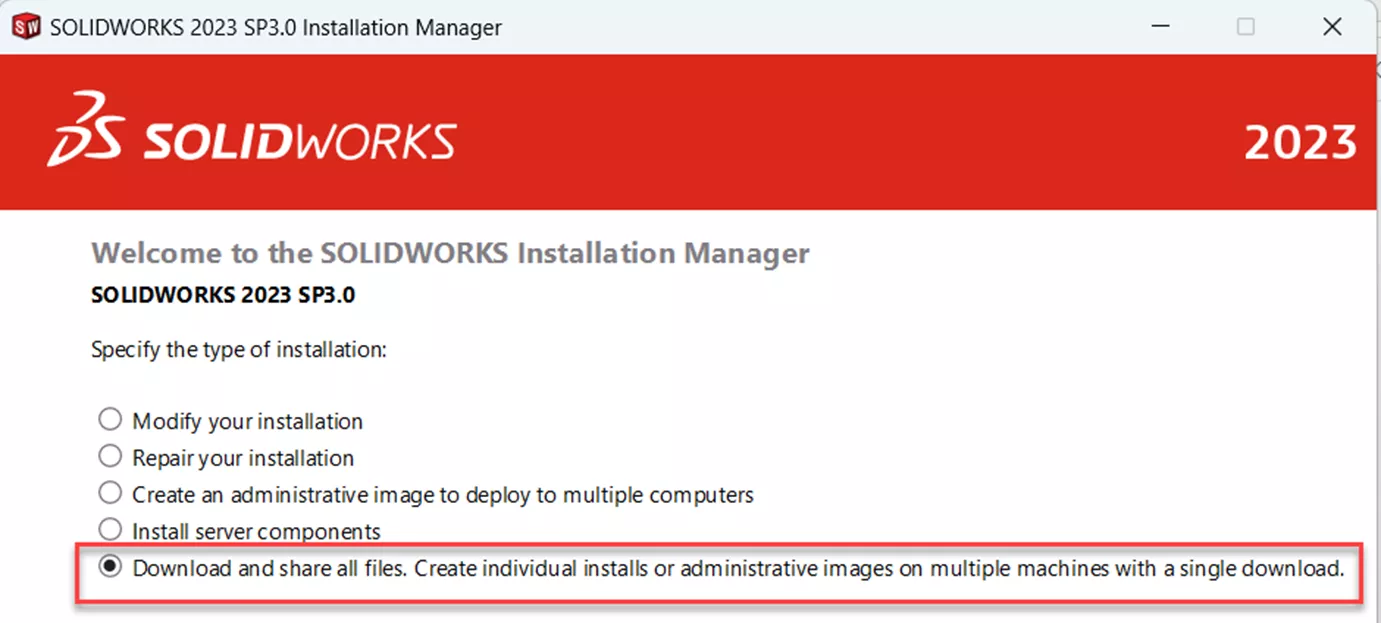
- L'ensemble complet de fichiers pour les derniers services packs peut être téléchargé à partir de GoEngineer :Téléchargement des packages d'installation SOLIDWORKS.
Remarque: Utilisez 7-zip pour décompresser le package. La décompression de Windows bloquera les fichiers .html et le programme d'installation ne fonctionnera pas !
Mettre à niveau SolidNetwork License Manager
Commencez par mettre à niveau le serveur SolidNetwork License Manager (SNL). Les licences sont rétrocompatibles avec les anciennes versions. Ainsi, vos licences sont prêtes à être acquises par votre client PDM et SOLIDWORKS CAO nouvellement mis à niveau, mais peuvent toujours être utilisées par les clients de la version actuelle jusqu'à ce que vous soyez prêt.
- Comment mettre à niveau le serveur SolidNetwork License Manager (SNL)
- Assurez-vous de réactiver les licences sur votre serveur SNL
Sauvegarder le serveur d'archives
Arrêter le service du serveur d'archives
Tirer vers le haut Servicesen tapant « services » dans l’application de recherche Windows.

Sélectionner Servicesdes offrandes.
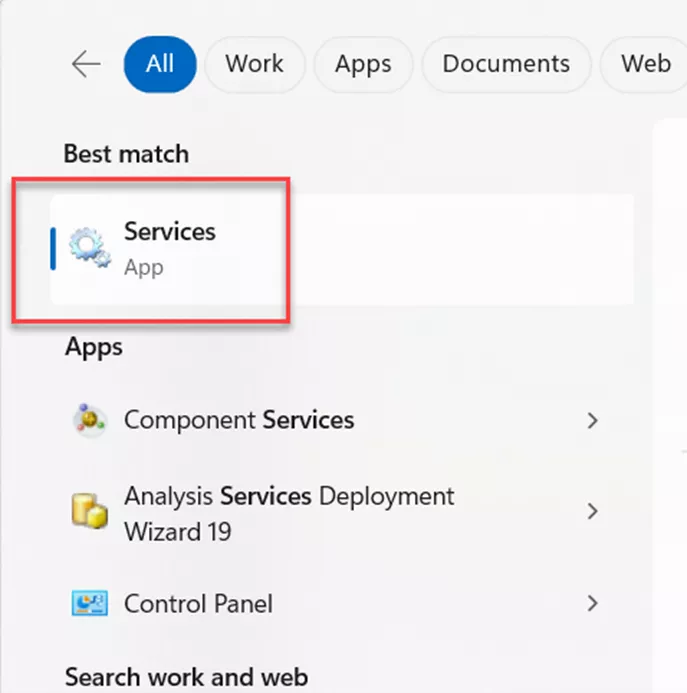
Trouvez-leServeur d'archives SOLIDWORKS PDM service.
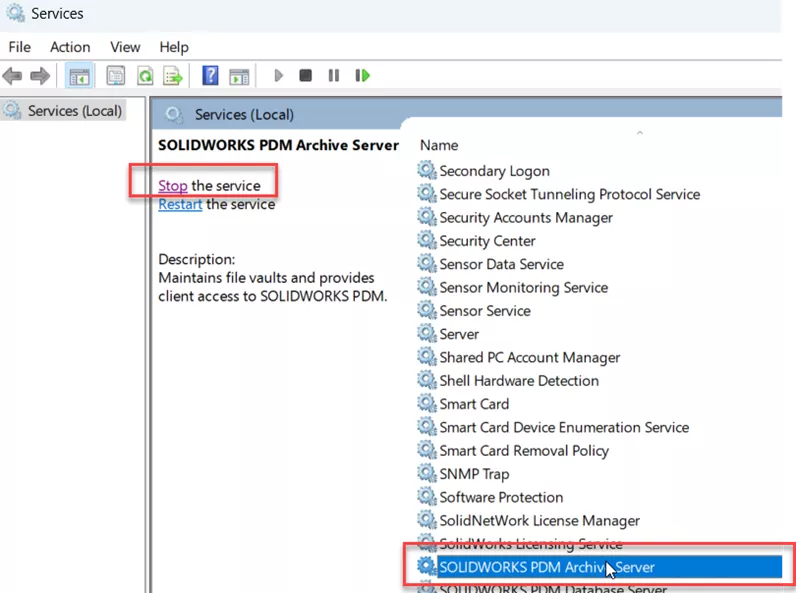
Clic droitet choisissezArrêter le serviceou choisissezArrêter le service dans le en haut à gauche.
Sauvegarder la ou les bases de données du coffre-fort
Dans l'article ci-dessous, suivez les étapes pourcréer une sauvegarde de base de données manuellement.
Mettre à niveau le logiciel du serveur PDM
Il existe des différences mineures lors de la mise à niveau du logiciel serveur PDM entre PDM Professional et PDM Standard. Pour clarifier le processus, nous avons publié un article pour chaque version de PDM.
Mettre à niveau la ou les bases de données Vault
La base de données du coffre-fort doit aussi être mise à niveau vers la nouvelle version. Sinon, le message suivant s'affichera.Le client et le serveur sont des versions incompatiblesavec une liste des deux versions.
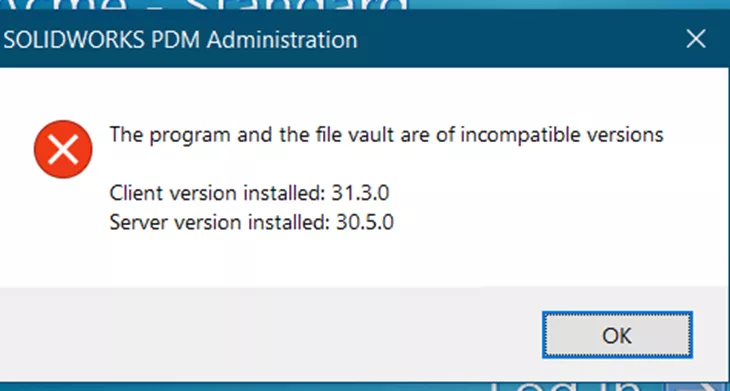
Assurez-vous que les licences ont été activées dans la nouvelle version
Sur le serveur de licences, démarrez leServeur de gestion des licences SolidNetwork.
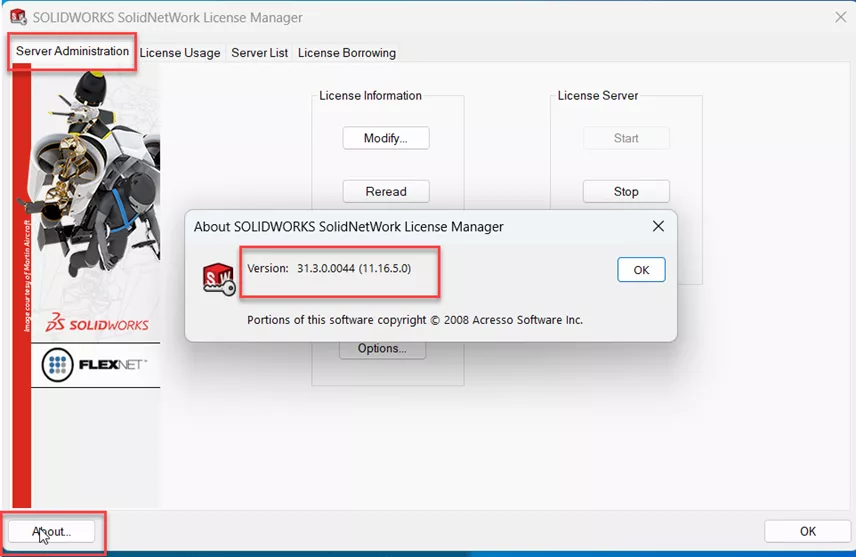
La version 31.3 est 2023 SP3.
Sélectionner À propos depour voir la version installée.
Sélectionner Utilisation de la licenceet ensuite la version SOLIDWORKS PDM dont vous disposez.
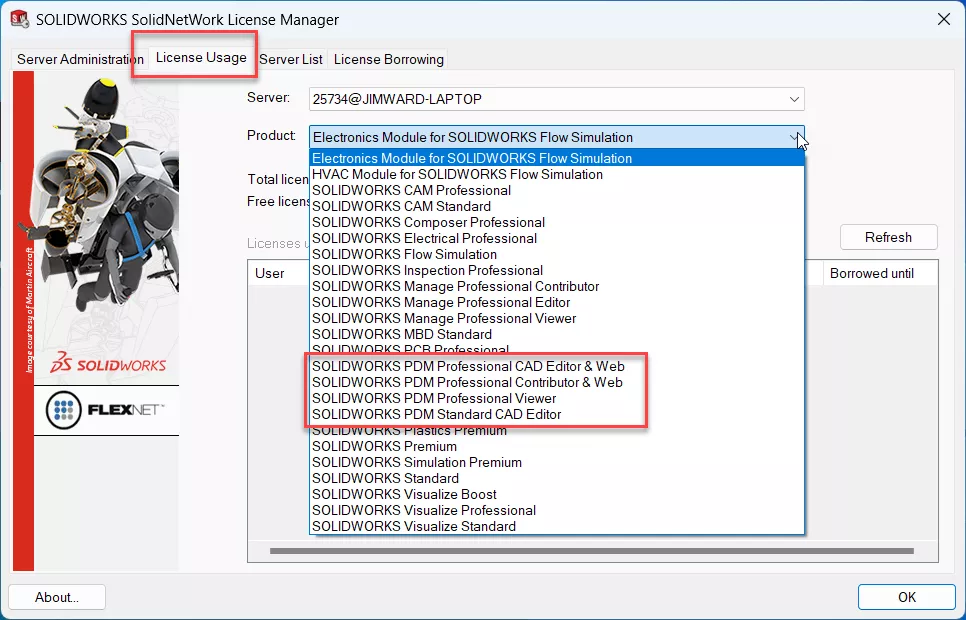
Nombre total de licencesest le nombre total de licences actives sur ce serveur de licences.
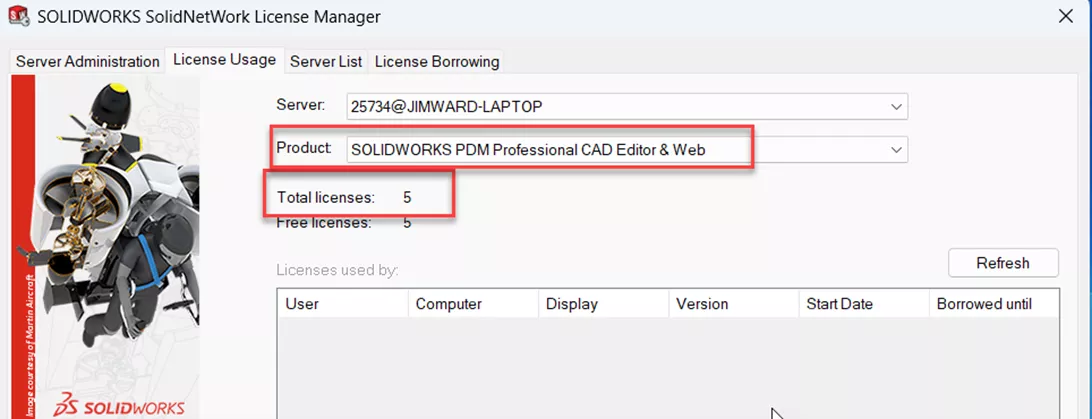
Vérifiez que PDM fonctionne sur le serveur d'archives
Accédez à la vue du coffre-fort sur le serveur d'archives et connectez-vous. Assurez-vous que les fichiers peuvent être récupérés et extraits/reçus. Si ces actions fonctionnent sur le serveur, il est temps de mettre à niveau les clients.
Boîte à outils de mise à niveau dans PDM Vault
Cette opération s'effectue lors de la mise à niveau du premier client PDM exécutant également SOLIDWORKS. Suivez les instructions ci-dessous pour mettre à niveau Toolbox :
Mettre à niveau les utilisateurs de SOLIDWORKS qui ont aussi des PDM
Vous êtes maintenant prêt à terminer la mise à niveau de tous les utilisateurs SOLIDWORKS.
Mettre à niveau les utilisateurs de PDM qui n'ont pas SOLIDWORKS
Voici un article pour la mise à niveau d'un client PDM qui n'utilise pas SOLIDWORKS.
Mise à jour des modules complémentaires PDM
Cet article explique comment mettre à jour le complément de tâche de conversion (SWTaskAddIn) dans un coffre-fort lors de la mise à niveau vers une nouvelle version ou un nouveau service pack.
Ceci conclut la procédure de mise à niveau de SOLIDWORKS PDM par vous-même. Pour en savoir plus sur SOLIDWORKS PDM, consultez les tutoriels et les conseils ci-dessous.
En savoir plus sur SOLIDWORKS PDM
Comment trouver des variables laissées vides dans les cartes de données SOLIDWORKS PDM
SOLIDWORKS PDM : création de rapports dynamiques avec Excel
Utilisation et exportation de nomenclatures depuis SOLIDWORKS PDM
SOLIDWORKS PDM : corriger les associations de fichiers SOLIDWORKS
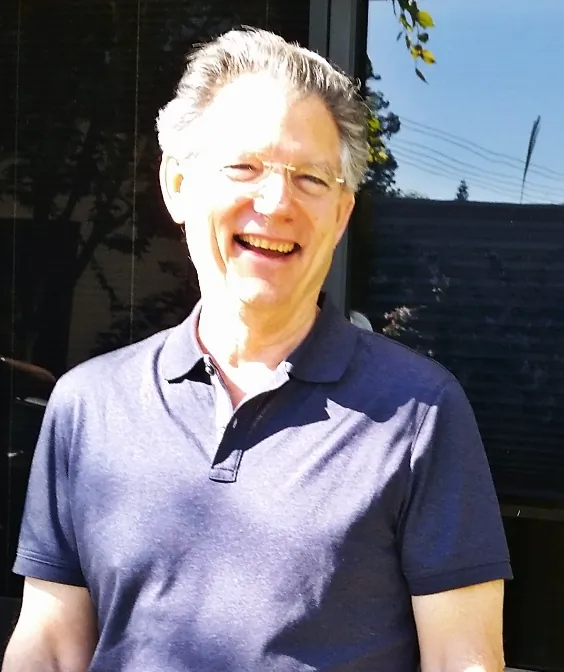
À propos de Jim Ward
Jim Ward fait partie de l'équipe de support SOLIDWORKS PDM de GoEngineer. Il possède un BSME de CSU, Chico. Il a travaillé en conception pendant environ 12 ans avant de passer à un rôle de support SOLIDWORKS. Ces dernières années, il s'est concentré sur SOLIDWORKS PDM Professionnel (anciennement Enterprise PDM).
Recevez notre vaste gamme de ressources techniques directement dans votre boîte de réception.
Désabonnez-vous à tout moment.